O SolarEdge Designer é um software de modelagem e simulação de sistemas fotovoltaicos disponível gratuitamente na internet.
O aplicativo é disponibilizado pela SolarEdge, fabricante de inversores e otimizadores de potência.
O SolarEdge Designer assemelha-se muito ao Helioscope, uma ferramenta bastante conhecida dos projetistas de sistemas fotovoltaicos – porém este último é um software pago.
A ferramenta é acessível online, diretamente do navegador web, sem a necessidade de instalação de software em sua máquina local.
A principal função do aplicativo é permitir realizar, de forma rápida e intuitiva, a modelagem e a simulação de sistemas fotovoltaicos.
As simulações de geração de energia estão restritas a sistemas empregando inversores e otimizadores da SolarEdge, mas também é possível usar o software apenas para fazer estudos de posicionamento de módulos fotovoltaicos, como vamos mostrar a seguir.
O objetivo deste primeiro artigo sobre o SolarEdge Designer é mostrar como é feito o acesso à ferramenta, mostrar como se faz a modelagem do telhado de uma residência e como é feita a distribuição dos módulos fotovoltaicos sobre o telhado.
Acesso ao SolarEdge Designer
Para usar a ferramenta é necessário acessar este endereço e criar uma conta na plataforma da SolarEdge.
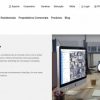
Você precisará fornecer alguns dados seus, num processo muito rápido. Em seguida você será direcionado à tela onde o Designer estará acessível, como mostra a Figura 2.
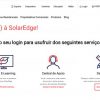
Ao acessar a opção “Abra o Designer”, a ferramenta se abrirá para você, como mostra a Figura 3.
Ao adentrar a ferramenta, a primeira mensagem que recebemos é de que não existem ainda projetos (NO EXISTING PROJECTS) e o sistema está à espera da criação do nosso primeiro projeto.
Na tela ilustrada na Figura 3, deve-se clicar sobre o sinal de “+” para criar um projeto.
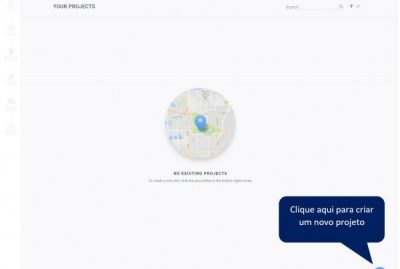
Antes de dar o próximo passo, precisamos descobrir a localização do projeto. Um recurso muito poderoso do SolarEdge Designer é permitir buscar imagens de satélite do local escolhido, bastando informar as coordenadas geográficas ou o endereço da instalação.
Para encontrar as coordenadas geográficas do local de instalação pode-se recorrer a ferramentas como o “Google Maps”, conforme mostra a Figura 4.
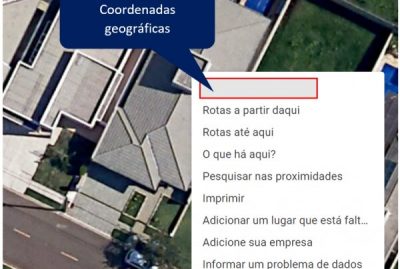
Na tela de criação do projeto vamos inserir as coordenadas obtidas (Figura 5) e automaticamente obter a imagem de satélite do local de instalação.
Se você não tiver as coordenadas do local, pode fazer diretamente a busca por endereço diretamente no SolarEdge Designer, sem a necessidade de recorrer ao Google Maps.
A Figura 6 mostra o resultado da busca do local da instalação, que neste caso ocorreu a partir de coordenadas geográficas já conhecidas.
O passo seguinte é ampliar a imagem através dos botões de “+” e “-” localizados no canto inferior direito da tela.
Em seguida deve-se criar um polígono que delimita o telhado. A criação do polígono é acessível no ícone mostrado na Figura 7.
Não se preocupe em desenhar os elementos internos do polígono, para definir as águas do telhado. O SolarEdge Designer fará isso automaticamente para você, bastando clicar no botão “Inner edges” (arestas internas), mostrado na Figura 8.
O telhado onde vamos implantar nosso sistema fotovoltaico possui uma caixa d’água. É importante definir este objeto pois ele vai restringir a área de colocação dos módulos fotovoltaicos e também será um objeto causador de sombras, o que vai afetar a geração de energia.
A Figura 9 mostra a definição do objeto com a ferramenta “Obstacles” (obstáculos). Define-se um retângulo com a demarcação de dois pontos.
Este retângulo é apenas uma superfície e o objeto desenhado ainda não se tornou um volume. A definição do volume (com a informação da dimensão no eixo “z”) será feita na visualização tridimensional do modelo, como veremos a seguir.

Para definir a dimensão vertical (altura) da caixa d’água vamos acessar a visualização 3D, como mostra a Figura 10, e em seguida criar o volume.
Para criar o volume, clicamos na superfície retangular e a arrastamos para cima, segurando o mouse.

Finalmente, estamos prontos para fazer a inserção dos módulos fotovoltaicos no telhado. Clique em PV MODULE PLACEMENT (na barra vertical à esquerda).
Em seguida escolha a área onde deseja inserir os módulos e clique na aresta que será escolhida como referência, como mostra a Figura 11.

Após a seleção da aresta de referência abre-se um quadro que contém as informações dos módulos que serão inseridos: inclinação, azimute, espaçamento, posição (retrato ou paisagem). Os dois primeiros parâmetros são definidos automaticamente a partir das características do telhado.
Para dar início ao posicionamento dos módulos deve-se acessar a opção “Add PV modules” e definir uma área retangular sobre a superfície escolhida, como mostra a Figura 12. O SolarEdge Designer vai posicionar automaticamente os módulos, de acordo com o espaço disponível.
Tudo terminado, podemos obter a visualização 3D do projeto com os módulos posicionados. Uma bela imagem para mostrar ao seu cliente.
Conclusão
Neste artigo aprendemos a fazer a modelagem de um sistema fotovoltaico, incluindo a definição geométrica do telhado e o posicionamento dos módulos fotovoltaicos.
Nos próximos artigos desta série vamos abordar as características elétricas do projeto, o estudo de sombras e a simulação da geração de energia.


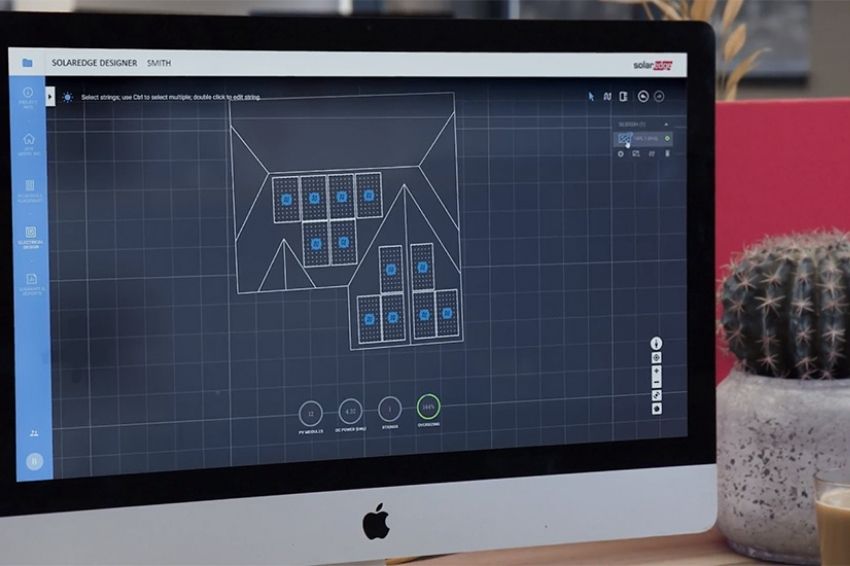

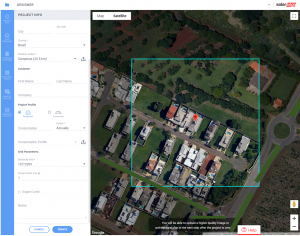





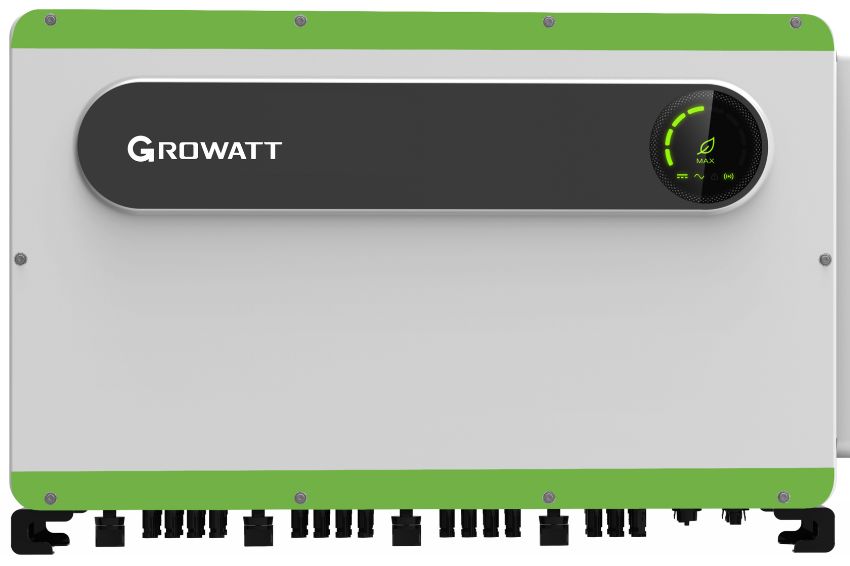











Uma resposta
Muito boa essa aula gostaria de obter essa ferramenta